网卡WIN7下不用软件把无线网卡变成WIFI热点图文教程
WIN7下不用软件把无线网卡变成WIFI热点图文教程简介
以下是关于《WIN7下不用软件把无线网卡变成WIFI热点图文教程》的内容希望对大家有所帮助
详细教程
1 . 以管理员身份运行命令提示符
因为下面的步骤必须在管理员权限下运行因此我们从开始菜单找到“命令提示符”或直接键入cmd快速搜索右键单击它选择“以管理员身份运行”在弹出的用户控制窗口中单击“是”。还有一种方法就是按住Ctrl和Shift键直接单击该快捷方式更简单。
2. 启用并设定“虚拟Wifi网卡”模式
运行以下命令启用虚拟无线网卡 netsh wlan set hostednetwork mode=al low ssid=(这里写无线网名字) key=(这里是密码)下图
执行完以后我们会在网络适配器里面看到一个“无线网络连接2“的虚拟网卡
Mode是否启用虚拟Wifi网卡改为disal low则为禁用虚拟网卡即会消失。
Ssid指定无线网络的名称最好为英文。
Ke y指定无线网络的密码。该密码用于对无线网进行安全的W PA2加密能够很好的防止被蹭网。
以上三个参数其实可以单独使用例如只使用mode=disal low可以直接禁用虚拟Wifi网卡
3.
4. 启用“Internet连接共享(ICS)”
为了与其他计算机或设备共享已连接的互联网我们需要启用“Internet连接共享”功能。打开“网络连接”窗口右键单击已连接到Internet的网络连接选择“属性”切换到“共享”选项卡选中其中的复选框并选择允许其共享Internet的网络连接在这里即我们的虚拟Wifi网卡。
确定之后提供共享的网卡图标旁会出现“已共享”标志表示“Internet连接共享”向虚拟无线网卡开通了
5.
6.
7. 开启无线网络
继续在命令提示符中运行以下命令 netsh wlan start hostednetwork 即可开启我们之前设置好的无线网络(相当于打开路由器的无线功能。 同理将start改为stop即可关闭该无线网)。
可以看到虚拟无线网卡已经开启了我们所指定的无线网络其IP地址等属性是由“Internet连接共享”服务分配的 因此比较特别。
到这里已经离成功不远了你可以拿起你的手机有WIFI功能的搜索一下就会看到一个无线网连接了!但是还不能上网还差一点。我们把137改成2网段的(这里面的网段可以随便改这要不是和你共享的网卡同一网段就可以)我设置成IP 192.168.2.1子网掩码
255.255.255.0
第一步 电脑端设置(直接上图)
8.
9.
10.
1 1 .
12. 打开网卡属性双击无线网卡然后配置I Pv4属性按着我上面的配制 i p地址要配置成和虚拟网卡同一网段的就行不能是192.168.2.1只能是192.168.2.X子网掩码默认是25
5.255.255.0默认网关设置为虚拟网卡IP地址! ! !首选DNS也是虚拟网卡IP地址配置完了以后链接无线网就能上网了!
13. 第二步手机端设置
14. 大体说一下具体设置位置自己找找就是把设置手机无线网络的IP地址设置上还有子网掩码网关和DNSIP地址设置方法是192.168.2.X但是X不能和别的无线设备使用相同的!子网掩码还是255.255.255.0网关是192.168.2.1首选备用DNS收是192.168.2.1 ! !配置好以后就行了别的无线设备连接上这个虚拟网络后就能共享上网了!
- 网卡WIN7下不用软件把无线网卡变成WIFI热点图文教程相关文档
- 黑板无线wifi软件
- 调试无线wifi软件
- 配置无线wifi软件
- 图示无线wifi软件
- RS-WS-WIFI-Y环境监控主机WIFI无线版使用说明
- 串口无线wifi软件
7月RAKsmart独立服务器和站群服务器多款促销 G口不限量更低
如果我们熟悉RAKsmart商家促销活动的应该是清楚的,每个月的活动看似基本上一致。但是有一些新品或者每个月还是有一些各自的特点的。比如七月份爆款I3-2120仅30美金、V4新品上市,活动期间5折、洛杉矶+硅谷+香港+日本站群恢复销售、G口不限流量服务器比六月份折扣力度更低。RAKsmart 商家这个月依旧还是以独立服务器和站群服务器为主。当然也包括有部分的低至1.99美元的VPS主机。第一、I...
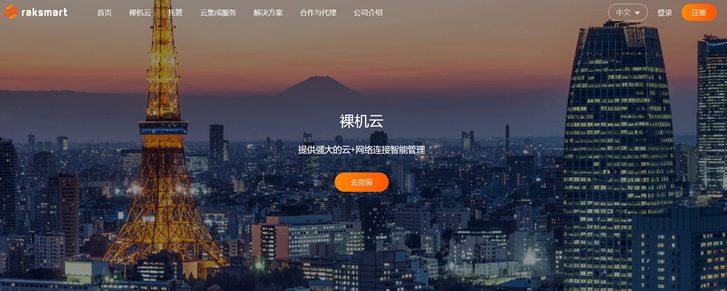
HostYun(25元)俄罗斯CN2广播IP地址
从介绍看啊,新增的HostYun 俄罗斯机房采用的是双向CN2线路,其他的像香港和日本机房,均为国内直连线路,访问质量不错。HostYun商家通用九折优惠码:HostYun内存CPUSSD流量带宽价格(原价)购买地址1G1核10G300G/月200M28元/月购买链接1G1核10G500G/月200M38元/月购买链接1G1核20G900G/月200M68元/月购买链接2G1核30G1500G/月...

UCloud云服务器低至年59元
最近我们是不是在讨论较多的是关于K12教育的问题,培训机构由于资本的介入确实让家长更为焦虑,对于这样的整改我们还是很支持的。实际上,在云服务器市场中,我们也看到内卷和资本的力量,各大云服务商竞争也是相当激烈,更不用说个人和小公司服务商日子确实不好过。今天有看到UCloud发布的夏季促销活动,直接提前和双十一保价挂钩。这就是说,人家直接在暑假的时候就上线双十一的活动。早年的双十一活动会提前一周到十天...

-
投资者适当性客户端系统浙江世纪华通集团股份有限公司支持ipad甘肃省政府采购支持ipad齐鲁工业大学高水平学科建设专项ipad如何上网苹果ipad无线上网卡怎么设置?ipad连不上wifiipad无法加入网络怎么回事勒索病毒win7补丁win7有针对勒索病毒的补丁吗win10关闭445端口win10怎么关闭445的最新相关信息